Jak udělat vizitky v "Word" nejjednodušší způsoby
Je těžké si představit, že člověk, který by podle povahy své činnosti v moderním světě mohl bez pomoci vizitku nebo vizitek. To je pochopitelné. Obsahuje veškeré potřebné informace o svém majiteli, včetně kontaktů. Chcete-li však vytvářet vysoce kvalitní vizitky, potřebujete profesionální software a hardware. Co dělat, když potřebujete velmi naléhavě přenést informace? Pokusíme se zvážit otázku vytváření vizitek v aplikaci Word (Microsoft Office Word).
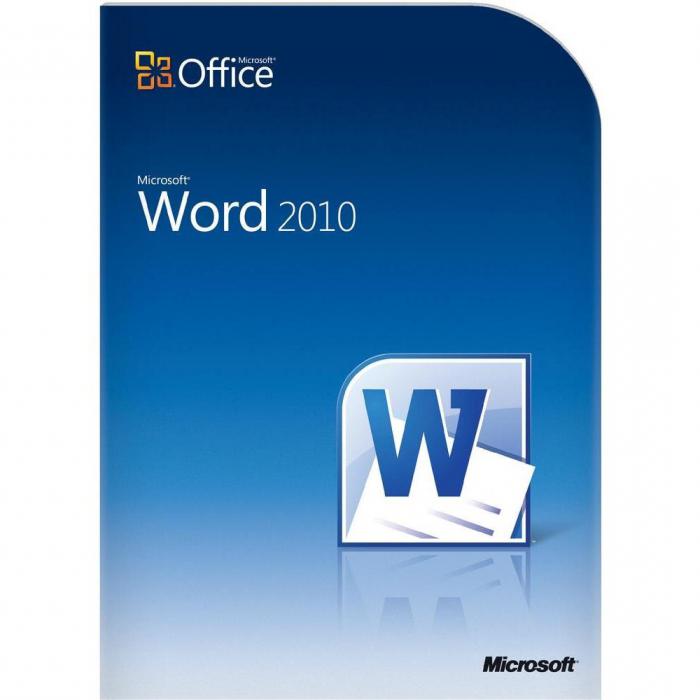
Funkce MS Word
Mnoho uživatelů jasně podceňuje Word, protože tento balíček není jen textový editor, i když byl původně navržen speciálně pro práci s textem. Aplikace pracuje stejně dobře s grafikou, tabulkami, matematickými vzorci, diagramy, zvukem atd. Takže si v "Word" udělejte vizitku v rychlém spěchu.
Ad
Možné možnosti
Pokud zvážíme možnosti kancelářské aplikace MS Word z hlediska rychlého vytváření vizitek, mezi nejjednodušší je použití hotových šablon.
Kreslení je poměrně časově náročný proces. Bude nutné vložit nebo nakreslit obdélníky a teprve potom do nich zadejte text a umístí grafiku. Trvá to spousta času, takže se na tuto možnost nebudeme zabývat.
Z nějakého důvodu se mnozí domnívají, že nejjednodušším řešením otázky, jak vytvořit vizitky v aplikaci Word, je vložení tabulek. Můžete s tím nesouhlasit, protože existují určité nuance spojené s uvedením odsazení, formátování tabulky a samotného textu, kopírování a vkládání finálního materiálu atd. Mnohem jednodušší vizitka v aplikaci Word je vytvořena pomocí stávajících šablon.
Ad
Použití šablon
V téměř libovolné verzi aplikace MS Word najdete speciální hotová řešení pro vytváření textového dokumentu, který obsahuje i grafiku. Vizitky v tomto ohledu nejsou výjimkou. Pomocí tohoto přístupu nemusí uživatel trávit čas vytvářením a opravou textu a grafiky. Kromě standardu velikost vizitky je 5 x 9 cm. Samotná šablona je taková velikost a poskytuje ji zpočátku.
Potřebujete přejít do nabídky "Soubor", poté na položku "Vytvořit" a v seznamu dostupných šablon vyberte možnost "Vizitky". Je-li verze programu vyšší než Word 2010, může být tato karta uvedena. Poté je třeba zadat slovo "vizitka" nebo "vizitky" do vyhledávacího pole na Office.com. Poté musíte vybrat požadovanou šablonu a jednoduše kliknout na tlačítko Stáhnout. Všechno Vytvoření vizitky je dokončeno. Nyní můžete upravit data v buňkách.
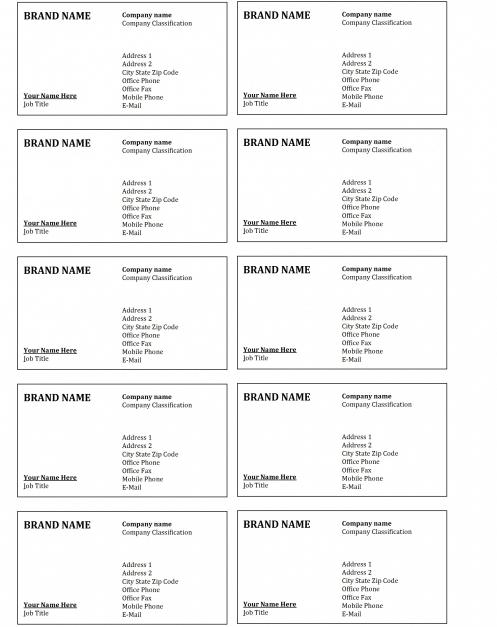
Mimochodem, takové rozhodnutí o tom, jak udělat vizitky ve Slově, je pozoruhodné nejen pro jednoduchost. A to vše proto, že při úpravě textu v jedné buňce se automaticky mění ve všech ostatních. A to zase ukládá uživatele z únavného procesu kopírování obsahu a jeho vložení do všech ostatních polí.
Ad
Vizitky z tabulky
Mnozí dávají přednost použití tabulek, vzhledem k tomu, že v tomto případě můžete uspořádat vizitku podle vašich představ. Proces bude ale komplikovanější. Několik slov o tom, jak vytvořit vizitky v "Word" pomocí tabulky.
Chcete-li začít, v nabídce "Rozvržení stránky" musíte nastavit pole. Hodnota každého pole by měla odpovídat hodnotě 0,5 palce nebo 1,27 cm. Poté z nabídky "Vložit" vyberte příkaz "Tabulka" a zadejte velikost (2 x 5 buněk).
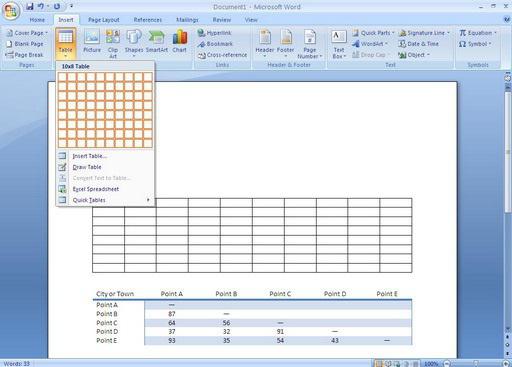
Potom vyberte celou tabulku (například Ctrl + A pro celý dokument) a pravým tlačítkem myši otevřete nabídku "Vlastnosti tabulky".
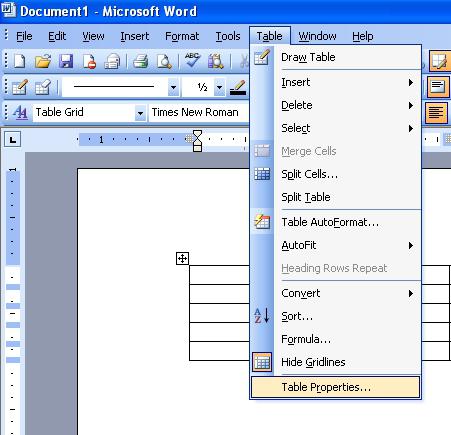
Na kartě Řetězce zaškrtneme parametry "Výška" a "Šířka" a nastavíme odpovídající hodnoty na 5 a 9 cm. Na pravé straně je okno režimu. Označuje hodnotu "Přesně." Nyní v záložce "Celulární" po stisknutí tlačítka "Parametry" nastavíme všechny hodnoty na nulu.
Nyní můžete začít plnit buňky textu, přidat grafické objekty, změnit barvu písma, vyplnit a mnohem více. Zde, jak se říká, pro co je fantazie dost. Po dokončení práce je třeba zkopírovat obsah hlavní buňky (dokončená vizitka) a potom prostě vložit do všech ostatních. Pokud chcete, můžete tabulku mřížky odstranit pomocí nabídky "Ohraničení a vyplnění".
Výsledek
Jak můžete vidět, řešení problému s vytvořením vizitky v aplikaci Word je poměrně jednoduché. Samozřejmě, profesionální úroveň je velmi vzdálená a nemá smysl výměny výtisků na nejvyšší úrovni. Profesní vizitky jsou vytvořeny pomocí zcela odlišných programů, vybavení, designu a papíru. Často tam je embossing, který nebudete dělat v Word.
Vizitky popsané v článku jsou v zásadě vhodné pro rychlé přenosy informací, například z počítačového tuneru zákazníkům, a mohou být také použity jako šablona pro odeslání do firmy nebo tiskárny, která vytváří a tiskne vizitky na profesionální úrovni.